现在视频清晰度都很高,因此录制的视频大小也都超过了1GB,给我们的传输、存储带来了不便,如果想要将录制的课程压缩变小,可以通过视频压缩软件直接压缩、视频编辑软件调整分辨率等方式进行解决,下面就来看下具体的方法吧。

方法一:直接压缩视频大小
目前市面上视频压缩软件有很多,如果想要压缩率高、视频压缩后清晰度保持的好,且整体操作简单,不妨尝试以下两个工具。
1、嗨格式压缩大师
这款软件是专业的压缩软件,可以有效压缩降低视频、图片、PDF等多种类型的文件大小,且压缩模式多,可以达到不一样的压缩效果。
用它压缩视频很简单,打开软件后直接点击需要的“视频压缩”功能。

接着添加录制好的课程视频,并在右侧选择压缩模式,如普通压缩、清晰度优先、极限压缩或者自定义参数等。

最后点击“开始压缩”按钮,稍等片刻视频大小就被压缩完成了,在软件中也可以直接看到压缩后的大小。

2、Moo0 VideoMinimizer
这也是一款简单好用的视频压缩软件,可以最大限度地解决视频文件太大的问题。
在电脑上打开这个软件后先不着急上传视频文件,而是先设置相关的压缩参数,如压缩方式、格式、画质等内容。
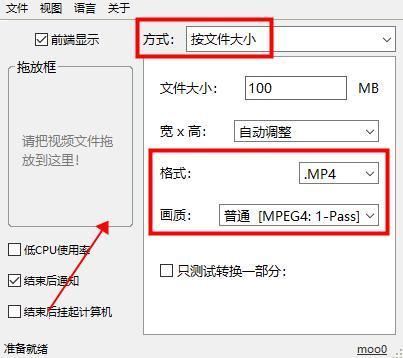
接着再将录制的课程视频拖拽到软件左侧的指定区域内,等待压缩完成即可。
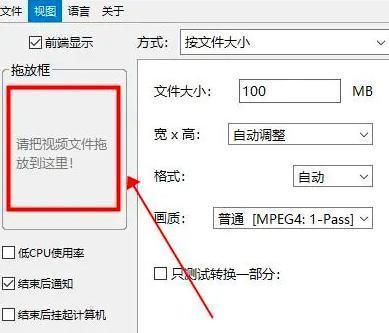
方法二:调整视频参数压缩大小
我们都知道视频的大小跟比特率、分辨率、码率以及时长等参数有关,因此我们就可以借助视频编辑软件调整这些参数,常用的视频编辑软件有Premiere Pro,下面就以此为例,给大家做下演示。
1、打开Premiere Pro软件并将录制好的课程视频导入其中,接着在文件菜单中以此点击“导出”-“媒体”选项。
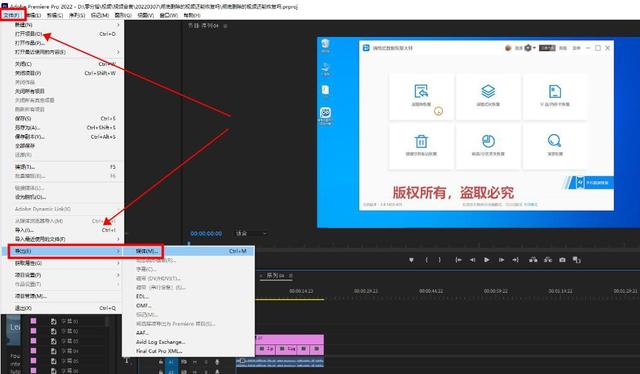
2、在导出设置中我们就可以调整视频的比特率等参数了,在“视频”下方将比特率编码调为“CBR”,再往左滑动目标比特率,文件大小就会得到压缩,满足需求后将视频导出即可。
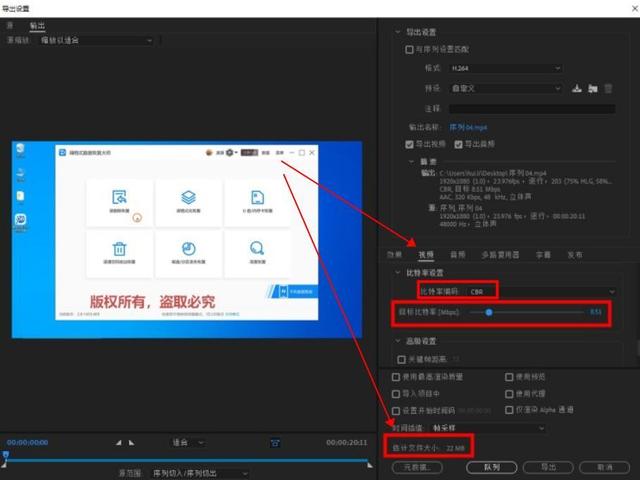
OK,以上就是几个视频压缩到1GB的简单方法了,需要的朋友可以参考并操作一下,希望能够帮助大家成功解决问题!







 本文介绍了如何通过视频压缩软件(如嗨格式压缩大师和Moo0VideoMinimizer)直接压缩视频大小,以及如何使用PremierePro等视频编辑软件调整比特率、分辨率等参数来减小文件大小,解决录制视频过大带来的传输和存储难题。
本文介绍了如何通过视频压缩软件(如嗨格式压缩大师和Moo0VideoMinimizer)直接压缩视频大小,以及如何使用PremierePro等视频编辑软件调整比特率、分辨率等参数来减小文件大小,解决录制视频过大带来的传输和存储难题。
















 4982
4982

 被折叠的 条评论
为什么被折叠?
被折叠的 条评论
为什么被折叠?








